Vienkāršākais veids, kā uzzīmēt anime acis

Uzziniet, kā zīmēt anime acis, sekojot mūsu detalizētajām instrukcijām un izpētot dažādas izteiksmes, lai jūsu mākslas darbi būtu dzīvīgāki.
Facebook profila attēla maiņa mums ir parasta darbība, un tā bieži tiek parādīta laika skalā, lai draugi to redzētu, lai viņi varētu atzīmēt Patīk vai komentēt. Tomēr dažos gadījumos mēs nevēlamies to rādīt citiem. Citi zina, kā mainīt Facebook iemiesojums , bet nezināt, ko darīt?
Tāpēc šodien vietnē Download.vn ieviesīs dažas darbības, lai nomainītu jūsu Facebook profila attēlu, nevienam to nezinot datoros un tālruņos , kas ir ārkārtīgi vienkārši un vienkārši. Mēs aicinām jūs sekot šim rakstam.
1. Kā nomainīt Facebook profila bildi, nevienam nezinot datorā
1. darbība. Vispirms savā pārlūkprogrammā piekļūstiet Facebook lapai , pēc tam piesakieties savā kontā .
2. darbība: atveriet savu Facebook profila lapu un pēc tam noklikšķiniet uz kameras ikonas Facebook iemiesojuma attēla labajā pusē.

3. darbība. Tagad tiek parādīts logs Atjaunināt iemiesojumu , noklikšķiniet uz pogas Augšupielādēt attēlu .
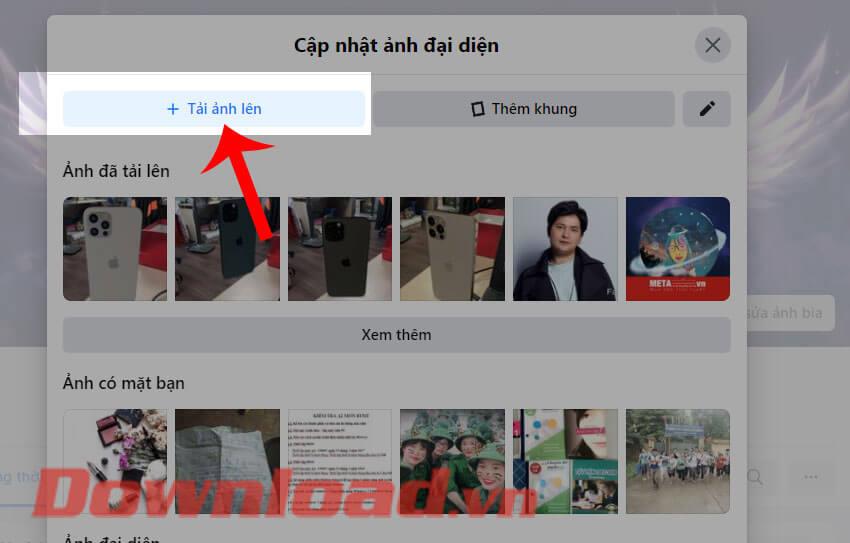
4. darbība. Datorā atlasiet fotoattēlu , kuru vēlaties iestatīt kā savu Facebook iemiesojumu, un pēc tam noklikšķiniet uz pogas Atvērt.
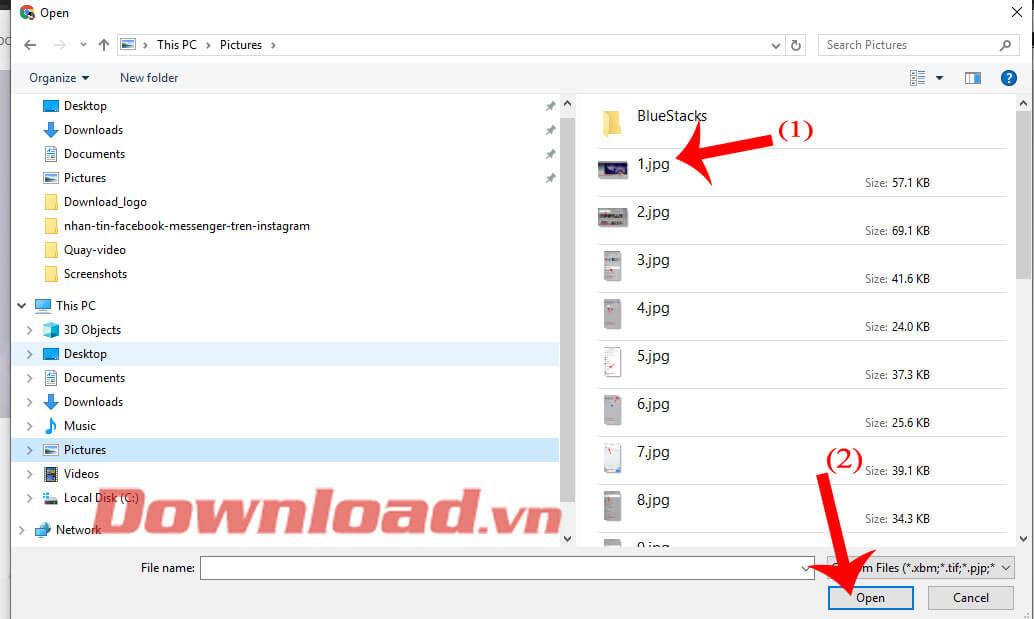
5. darbība. Pielāgojiet iemiesojuma izmēru un pēc tam noklikšķiniet uz pogas Saglabāt .
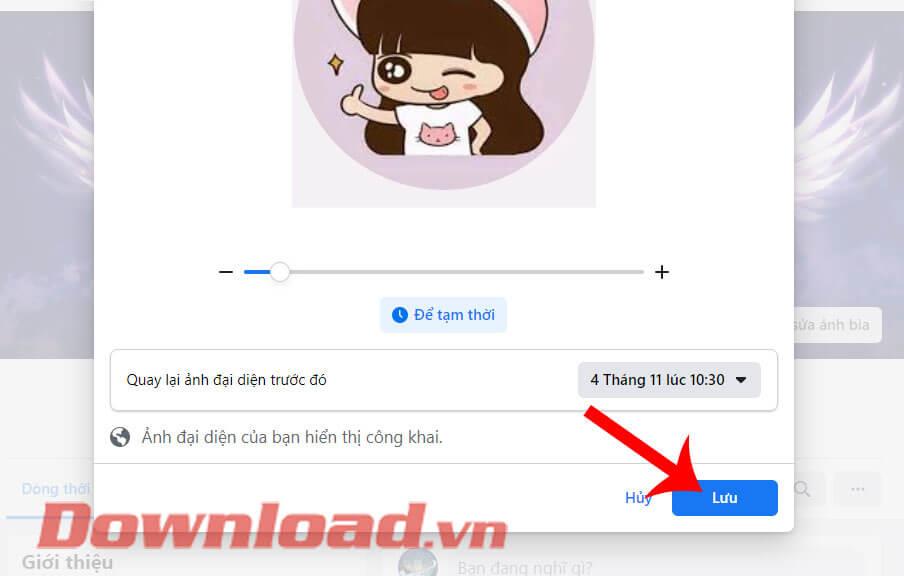
6. darbība. Tagad jūsu laika skalā tiks parādīts jūsu iemiesojums, noklikšķiniet uz trīs punktu ikonas .
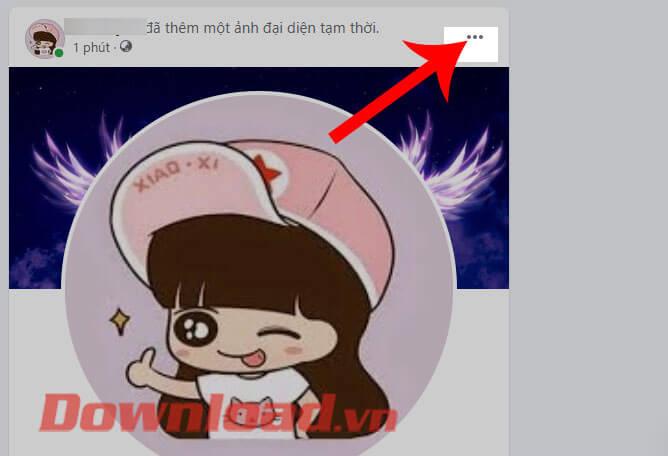
7. darbība. Pēc tam noklikšķiniet uz Rediģēt objektu .
8. darbība. Logā Izvēlēties konfidencialitāti atlasiet Tikai es .
9. darbība. Kad jūsu iemiesojums ir režīmā Rediģēt mani , kad tas tiek rādīts laika skalā virs iemiesojuma attēla, tiks parādīta slēdzenes ikona .

2. Kā nomainīt iemiesojumu, nevienam nezinot, izmantojot Facebook pa telefonu
1. darbība. Vispirms atveriet Facebook lietojumprogrammu savā tālrunī, pēc tam dodieties uz savu personīgo lapu .
2. darbība. Noklikšķiniet uz sava pašreizējā Facebook profila attēla .
3. darbība: noklikšķiniet uz Izvēlēties iemiesojumu .
4. darbība. Izvēlieties jebkuru fotoattēlu savā tālrunī, lai iestatītu to kā iemiesojumu.


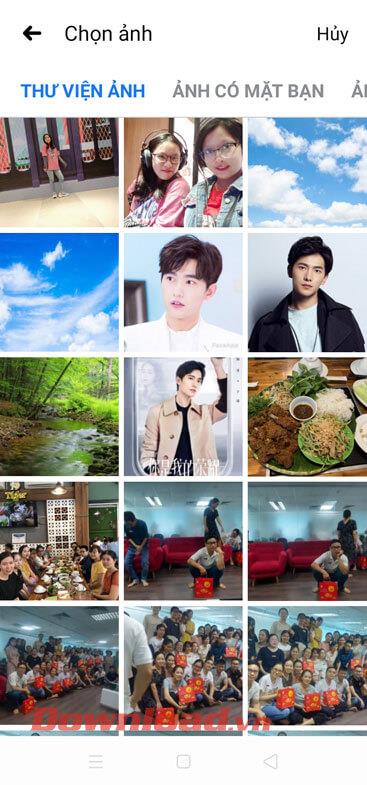
5. darbība: pieskarieties pogai Saglabāt ekrāna augšējā labajā stūrī.
6. darbība. Tagad jūsu iemiesojums parādīsies laika skalā, noklikšķiniet uz trīs punktu ikonas ziņas labajā pusē.
7. darbība. Pēc tam noklikšķiniet uz Rediģēt konfidencialitāti .


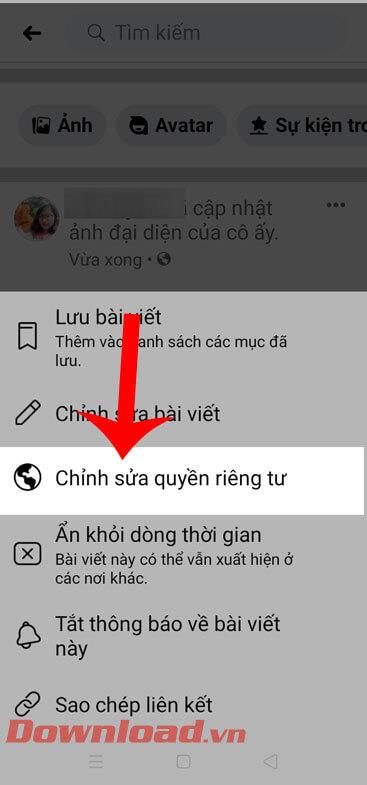
8. darbība. Atlasiet Tikai es .
9. darbība. Visbeidzot, ziņojumam, kas laika skalā maina iemiesojuma attēlu, virs jaunā iemiesojuma attēla tiks parādīta slēdzenes ikona .

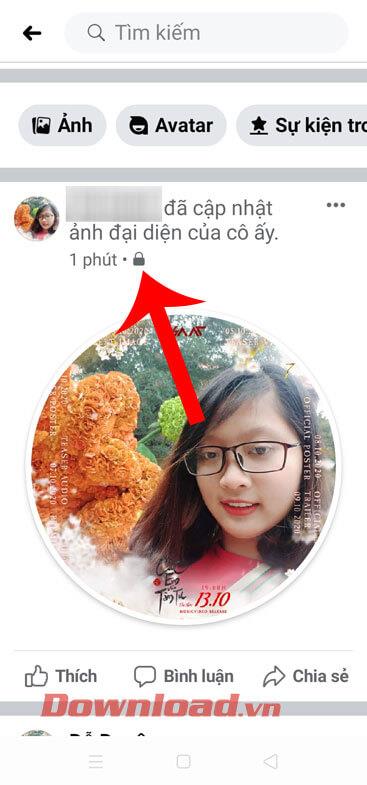
Novēlam veiksmi!
Uzziniet, kā zīmēt anime acis, sekojot mūsu detalizētajām instrukcijām un izpētot dažādas izteiksmes, lai jūsu mākslas darbi būtu dzīvīgāki.
Uzziniet, kā izslēgt Facebook paziņojumus un ieslēgt klusuma režīmu, lai efektīvāk pārvaldītu laiku un uzmanību sociālajos tīklos.
Uzziniet, kā viegli apgriezt, pagriezt un apvērst tekstu Word 2016 un 365 dokumentos.
Uzziniet, kā vienkārši lietot lielos burtus programmā Word un Excel 2016 un 2019. Šeit ir efektīvas metodes un padomi, kā strādāt ar tekstu.
Apmācība, kā pārbaudīt datora pamatplati operētājsistēmā Windows 10. Ja plānojat jaunināt savu datoru vai klēpjdatoru, šeit ir informācija par datora pamatplati.
Uzziniet, kas ir CapCut un vai ir droši to lietot. Noskaidrosim CapCut funkcijas un privātuma politiku ar WebTech360 palīdzību!
Norādījumi mūzikas klausīšanai pakalpojumā Google Maps. Pašlaik lietotāji var ceļot un klausīties mūziku, izmantojot Google Map lietojumprogrammu iPhone tālrunī. Šodien WebTech360 aicina jūs
LifeBOX lietošanas instrukcijas — Viettel tiešsaistes krātuves pakalpojums, LifeBOX ir nesen palaists Viettel tiešsaistes krātuves pakalpojums ar daudzām izcilām funkcijām.
Kā atjaunināt statusu pakalpojumā Facebook Messenger, Facebook Messenger jaunākajā versijā ir nodrošinājis lietotājiem ārkārtīgi noderīgu funkciju: mainot
Instrukcijas kāršu spēlei Werewolf Online datorā, instrukcijas Werewolf Online lejupielādei, instalēšanai un spēlēšanai datorā, izmantojot ārkārtīgi vienkāršo LDPlayer emulatoru.








